Avtor:
John Pratt
Datum Ustvarjanja:
10 Februarjem 2021
Datum Posodobitve:
1 Julij. 2024
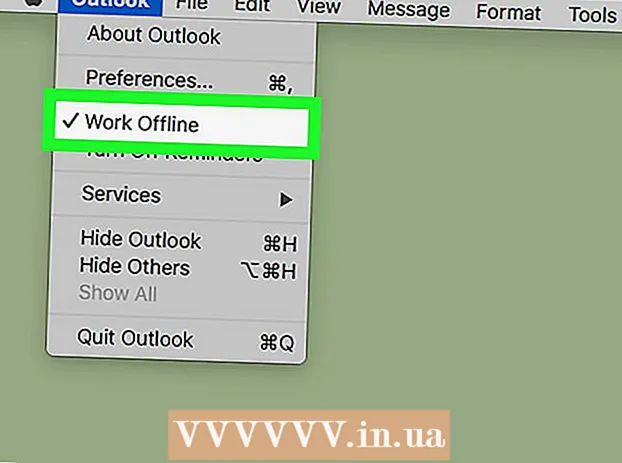
Vsebina
Ta wikiHow vas uči, kako onemogočite funkcijo »Delo brez povezave« v programu Microsoft Outlook.
Stopati
Metoda 1 od 2: V sistemu Windows
 Odprite Outlook. Kliknite ali dvokliknite ikono Outlooka, ki je videti kot bel "O" na temno modrem polju.
Odprite Outlook. Kliknite ali dvokliknite ikono Outlooka, ki je videti kot bel "O" na temno modrem polju.  Poskrbite, da Outlook nima povezave. Obstaja nekaj namigov, s katerimi lahko ugotovite, ali je Outlook trenutno v načinu »Brez povezave«:
Poskrbite, da Outlook nima povezave. Obstaja nekaj namigov, s katerimi lahko ugotovite, ali je Outlook trenutno v načinu »Brez povezave«: - V spodnjem desnem kotu Outlookovega okna se prikaže polje »Delate brez povezave«.
- Na rdeči krog na ikoni Outlooka v opravilni vrstici (samo Windows) se prikaže bel znak "X".
 Kliknite zavihek Pošlji / prejmi. To je modri trak na vrhu Outlookovega okna. Na vrhu okna se prikaže meni.
Kliknite zavihek Pošlji / prejmi. To je modri trak na vrhu Outlookovega okna. Na vrhu okna se prikaže meni.  Prepričajte se, da je gumb Delajte brez povezave je aktiven. To možnost najdete na skrajni desni strani menija Pošlji / prejmi. Ko je gumb aktiven, je ozadje ali gumb temno sive barve.
Prepričajte se, da je gumb Delajte brez povezave je aktiven. To možnost najdete na skrajni desni strani menija Pošlji / prejmi. Ko je gumb aktiven, je ozadje ali gumb temno sive barve. - Če ozadje ni temno sivo, možnost »Delo brez povezave« ni aktivna.
 pritisni gumb Delajte brez povezave. To lahko najdete v skrajnem desnem kotu menija.
pritisni gumb Delajte brez povezave. To lahko najdete v skrajnem desnem kotu menija. - Če gumb ni aktiven, ga kliknite dvakrat - enkrat, če želite aktivirati način "Delo brez povezave", in enkrat, da ga deaktivirate, preden nadaljujete.
 Počakajte, da sporočilo "Delate brez povezave" izgine. Ko to obvestilo izgine iz spodnjega desnega kota okna, mora biti Outlook povezan.
Počakajte, da sporočilo "Delate brez povezave" izgine. Ko to obvestilo izgine iz spodnjega desnega kota okna, mora biti Outlook povezan. - Morda boste morali nekajkrat vklopiti in izklopiti funkcijo »Delo brez povezave«, preden bo možnost »Delo brez povezave« izklopljena.
2. metoda od 2: Na Macu
 Odprite Outlook. Kliknite ali dvokliknite ikono Outlooka, ki je podobna beli črki "O" na temno modrem ozadju.
Odprite Outlook. Kliknite ali dvokliknite ikono Outlooka, ki je podobna beli črki "O" na temno modrem ozadju.  kliknite na Outlook. To možnost najdete v menijski vrstici na vrhu zaslona. S tem se odpre spustni meni.
kliknite na Outlook. To možnost najdete v menijski vrstici na vrhu zaslona. S tem se odpre spustni meni.  kliknite na Delajte brez povezave. To je tretja možnost v spustnem meniju. Ko je Outlook v načinu brez povezave, boste v glavnem oknu spustnega menija Outlook videli kljukico poleg možnosti »Delo brez povezave«. Če želite izklopiti način brez povezave, v glavnem oknu spustnega menija Outlook ne potrdite kljukice poleg možnosti »Delo brez povezave«.
kliknite na Delajte brez povezave. To je tretja možnost v spustnem meniju. Ko je Outlook v načinu brez povezave, boste v glavnem oknu spustnega menija Outlook videli kljukico poleg možnosti »Delo brez povezave«. Če želite izklopiti način brez povezave, v glavnem oknu spustnega menija Outlook ne potrdite kljukice poleg možnosti »Delo brez povezave«.
Nasveti
- Ko izklopite način »Delo brez povezave«, mora biti računalnik povezan z aktivno internetno povezavo.
Opozorila
- Če računalnik ni povezan z internetom, načina »Delo brez povezave« ne boste mogli izklopiti.
- Nastavitev brez povezave za mobilno aplikacijo Microsoft Outlook ali spletno mesto za namizje ne morete spremeniti.



